گروه مقاله : مقالات و انتشارات
تاريخ انتشار : 1395/10/06 - 09:21
كد :102
نویز ها همیشه عوامل مزاحمی در تصاویر هستند که با فتوشاپ می توانید به راحتی آنها را حذف کنید در این آموزش یک راه سریع و کاملا حرفه ای را برای اینکار خواهیم آموخت
کاهش نویز در تصاویر با کمک فتوشاپ
در این آموزش روتوش فتوشاپ ما به حذف نویز ها خواهیم پرداخت و این آموزش شامل حذف نویز های روشن ، نویز های رنگی و حتی نویز های ساخته شده در فرمت jpeg می شود.در این آموزش ما هدفمان آموزش کار با فیلتر Reduce Noise است که از نسخه ی CS2 به بعد ارائه شد. نکته اسم فیلتر کاهش دهنده نویز است و نه حذف کننده نویز ، با تمام قدرتی که فتوشاپ داره هنوز راهکاری برای حذف کامل نویز های یک تصویر بدون از بین رفتن جزئیات تصویر وجود نداره.
ولی اگه خواستید از کاری که در این آموزش انجام میدیم نتیجه ی بهتری بدست بیارید کافیه تو صفحه ی آموزش فتوشاپ سایت سایت تدریس وب دو آموزش ایجاد پوست صاف رو بخونید.اولی به عنوان آموزش فتوشاپ : ایجاد پوست نرم حرفه ای ، و دومی به عنوان آموزش فتوشاپ حرفه ای : ایجاد یک پوست صاف با فتوشاپ کافیه نتیجه کار این آموزش رو به یکی از این دو آموزش ببرید. و نتیجه ی جالبی بدست بیارید.
نویز ها معمولا نتیجه ی عکاسی در نور کم ایجاد می شوند ولی خوشبختانه فیلتر حذف نویز فتوشاپ میتواند بسیاری از آنها رو از بین ببرد.
این عکسی که من سالها پیش وقتی در باغ وحش دیزنی قدم می زدم گرفتم من هنوز ویرایشی روی اون انجام ندادم ولی قصد دارم کمی تصویر رو برش بدم :
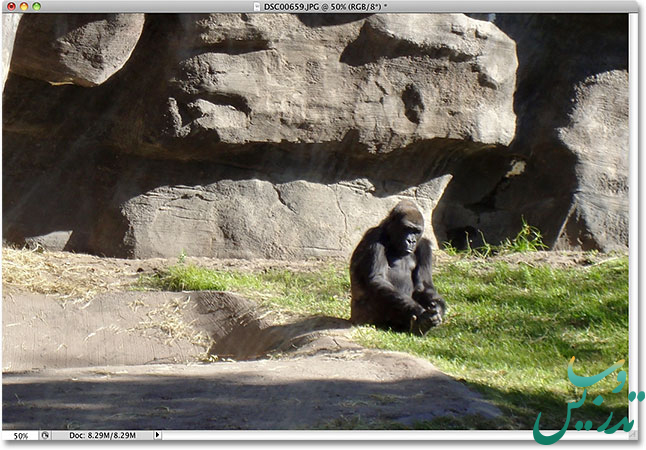
همانطور که اشاره کردم ، سه نوع نویز داریم که ابزار Reduce Noise میتونه روی اونها اثر بذاره .یکی از اونها نویز های رنگی بود. معمولا به صورت دانه های قرمز ، سبز و آبی ضاهر می شن. اگه من روی گوریل زوم کنم شما می تونی ببینی که یه عالمه نویز قرمز ، سبز و آبی به صورت دانه دانه وجود داره که در لبه های بین تاریک و روشن موهای گوریل مشخصتر است :
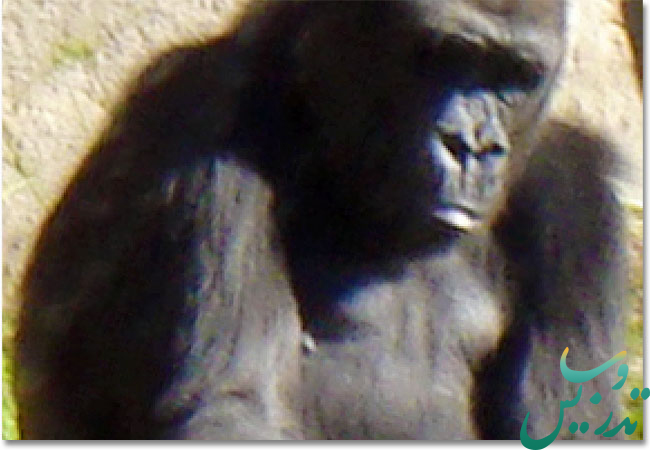
ببینیم فیلتر Reduce Noise برای ما چه می کند. از منوی Filter گذینه ی Noise و سپس گذینه ی Reduce Noise رو انتخاب کنید.
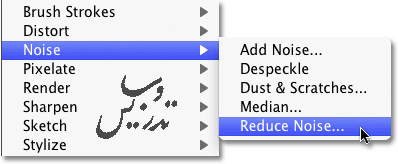
Go to Filter > Noise > Reduce Noise.
پنجره ی تنظیمات
پنجره فیلتر Reduce Noise یه پنجره ی بزرگه که سمت چپ یه قسمت برای پیشنمایش داره که می تونید نتیجه ی تنظیمات رو ببینید. (هر چند که اگه تیک گذینه ی پیشنمایش رو برنداشته باشید که بصورت پیشفرض فعاله شما می تونید این تغییرات رو تو صفحه اصلی عکستون هم ببینید.) لغزنده ها و گذینه ها در سمت راست هستند . و به چند بخش تقسیم شده اند. هر قسمتی به نوع خاصی از نویز تاثیر میذاره. ما قسمت نویز های رنگی رو که لازم داریم تو یه قسمت میبینیم.
از بالا به پایین دو لغزنده ی اول Strength و Preserve Details (حذف رنگ سبز) برای حذف نویز های روشن . لغزنده ی Reduce Color Noise (حذف رنگ زرد)همونطور که از اسمش میشه حدس زد نویز های رنگی رو حذف می کنه . در زیر اون لغزنه ای به نام Sharpen Details هست که هیچ کاری با حذف نویز نداره و فقط عکس رو شارپ می کنه (شارپ کردن اصطلاحیه که برای افزایش کنتراست لبه های تصویر بکار میره و تصویر رو از پس زمینه جدا می کنه ). که بهتر از فیلتر های تخصصی تری مثل Unsharp Mask و یا Smart Sharpen برای این کار استفاده کرد. پیشنهاد می کنم میزان Sharpen Details=0% بذارید . یعنی خاموشش کنید. در آخر ، ما گذینه Remove JPEG Artifact (حذف نویز آبی رو داریم.) این گذینه نویز های ایجاد شده در اثر فشرده سازی هنگام ایجاد فایل JPEG رو حذف می کنه :
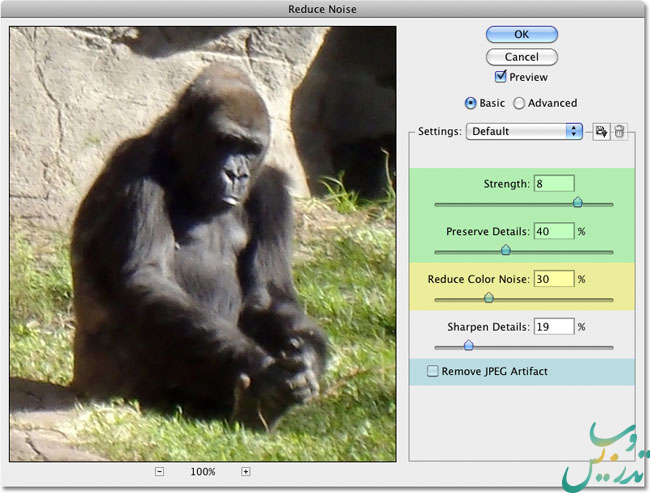
شما میتونید با کشیدن لغزنده های به سمت چپ تاثیر این فیلتر رو بر روی عکس صفر کنید . و یادتون نره که باید تیک Remove JPEG Artifact رو هم بزنید .
جابجایی در پنجره ی Preview
برای زوم کردن از + و – استفاده کنید. ایکن اینها زیر قسمت پیشنمایش قرار داره بعد از زوم کردن میتونید تصویر رو پن کنید تا همه قسمت هاش رو ببینید :
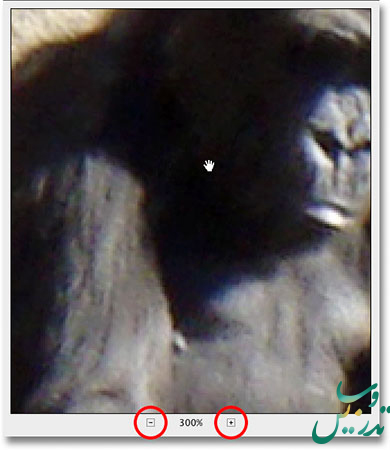
نویز های رنگی
اولین نوع نویز ها که باش باس سر و کله بزنیم نویز های رنگیه نویز های قرمز ،سبز،آبی، درست مثل عکس من برای حذف این نویز ها شما باید اول روی قسمتی که نویز رنگی داریه زوم کنید و بعد با لغزنده Reduce Color Noise اول باید این لغزنده رو به سمت راست بکشید تا هیچ تاثیری روی تصویر نداشته باشه و بعدش هم کم کم این لغزنده رو به چپ ببرید تا تاثیر رو ببینید. و نویز ها با تصویر تا حد ممکن ادغام شن. حواستون به خود عکستون هم باشه تا این لغزنده رو زیاد به سمت راست نکشید. تهیه و تنظیم توسط سایت تدریس وب با ما در تماس باشید:
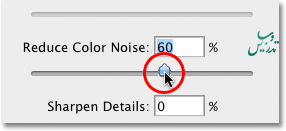
برای دیدن نتیجه بصورت قبل و بعد کافیه که داخل پنجره ی پیش نمایش کلیک موس رو نگه دارید تا تصویر رو بدون اعمال حذف نویز ببیند مراقب حذف جزئیات تصویر باشید. موس رو رها کنید تا به نمایش حالت کاهش نویز برگردید.
من با اندازه ی Color Noise=60% یه تصویر عالی بدست آوردم. اندازه های که شما تاثیرش رو روی همه عکس میذاره پس با جابجا کردن لغزنده تاثیرش رو روی تصویر همیشه کنترل کنید:
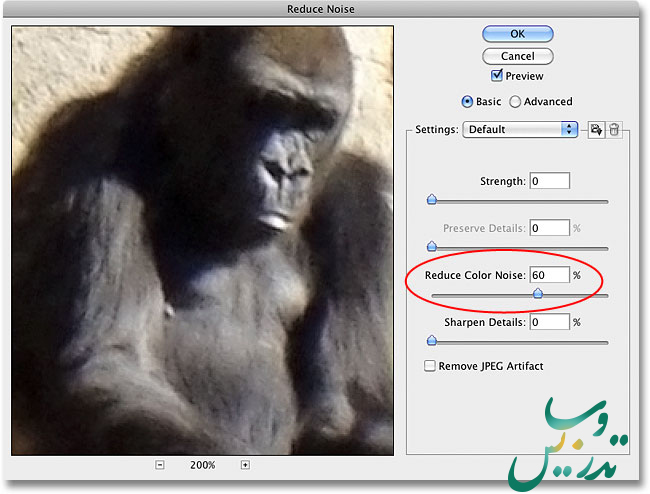
نویز های روشن
با کم کردن نویز های رنگی ، نوبت به نویز های luminance میرسه . برعکس نویز های رنگی که از چندین رنگ درست شده بودند نویز های luminance نقاطی هستند که چندین طیف روشنی دارند (سفید، سیاه و خاکستری). بذارید یه عکس دیگه بهتون نشون بدم که بتونید نویز های luminance رو بهتر ببینید. این تصویریه که من در یه موزه ی کم نور در ISO 2000 با دوربین Canon 5D Mark II گرفتم:
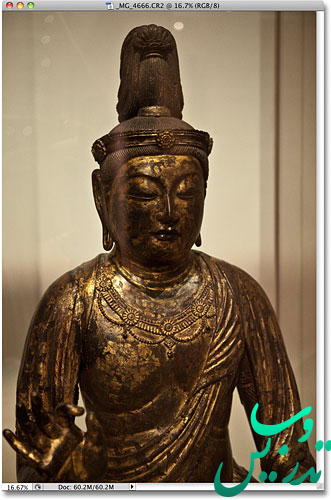
هرچند که دوربین من با تنظیمات ISO به این بالایی همچنان یه کار عالی تحویلم داده اگه تو پنجره ی کاهش نویز روی عکس زوم کنم هنوز میتونم تعداد زیادی نویز luminance ببینم:
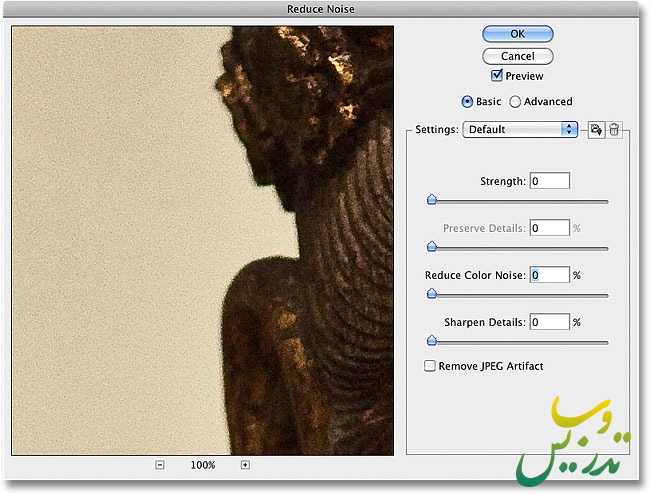
حذف نویز های luminance یه کار ساده ی دو مرحله ایه ، ولی باید توقعات واقع بینانه داشته باشید. من نمیتونم انتضار یه عکس تمیز و نرم درست مثل اینکه با ISO 100 یا 200 عکاسی کردم بدست بیارم . تنها میشه کاری کرد که تصویر بهتر از قبل به نظر برسه:
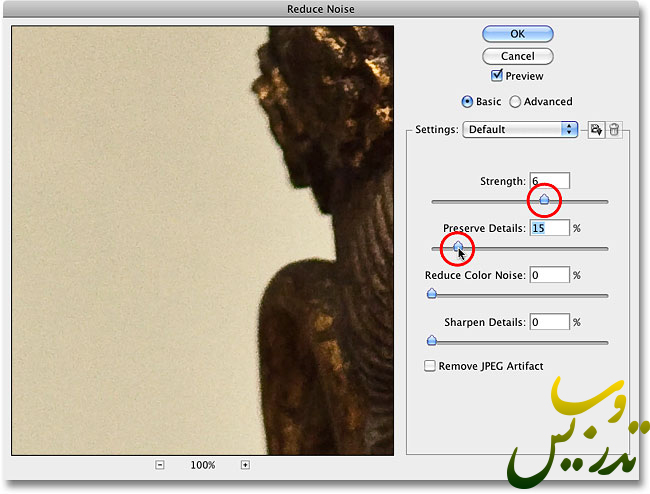
گذینه های پیشرفته
اگه نمیشه نویز ها رو بدون از دست رفتن جزئیات حذف کرد به سراغ گذینه های Advanced برید. این گذینه به ما امکان حذف نویز روی کانال ها رو میده . اول لغزنده ی Strength رو روی صفر بذارید و گذینه Advanced رو انتخاب کنید روی تب Per Channel کلیک کنید:
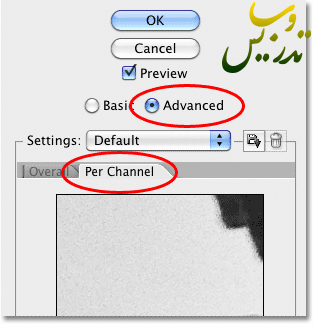
اکثر عکس ها با سه کانال رنگی قرمز ، سبز ، آبی ایجاد میشن و این خیلی معموله که یکی از این کانال ها نویز بیشتری از بقیه داشته باشه . معمولا هم کانال رنگی آبیه که این مشکل رو داره . با کم کردن نویز به تفکیک هر کانال ما میتونیم مقادیر بیشتری حذف نویز رو به کانالی بدیم که بیشترین نویز رو داره و جزئیات تصویر در کانال های سالم رو حفظ کنیم.
برای انتخاب بین کانال ها از زیر پیشنمایش کوچک سیاه و سفید می توان این تنظیمات رو پیدا کرد خود تصویر پیشنمایش هم قابل دراگ کردن که بشه همه قسمت هاش رو دید. در زیر این قسمت انتخاب کانال ها هم همان لغزنده های Strength و Preserve Details رو میبنید. اما اینبار فقط روی کانال انتخابی تاثیر میذارن درست مثل قبل اول لغزنده های رو روی صفر تنظیم کنید، سپس لغزنده ی Strength رو به سمت راست بکشید تا جایی که بیشترین نویز را از کانال انتخاب شده کم کنید. روی پیشنمایش کانال کلیک موس رو نگه دارید تا کانال رو بصورت اولیه ببینید و بعد دوباره موس رو رها کنید . بعد از حذف نویز ها به اندازه ممکن. لغزنده ی Preserve Details رو به سمت راست بکشید تا جزئیات تصویر با حد اقل نویز به کانال رنگ باز گردد. این از تصویر من در کانال آبی کانالی که بیشترین نویز رو داره .
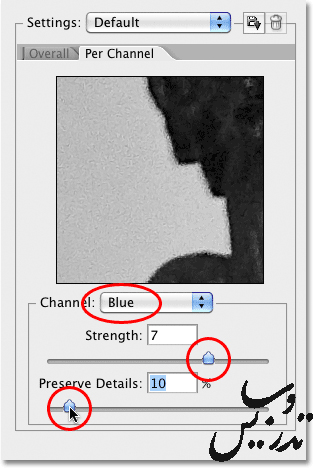
بعد از اتمام کار با کانال های رنگ به تب Overall در قسمت چپ تب Per Channel بروید ، و سعی کنید با لغزنده های Strength و Preserve Details ببینید که آیا میتونید نتیجه ی بهتری بدست بیاورید:
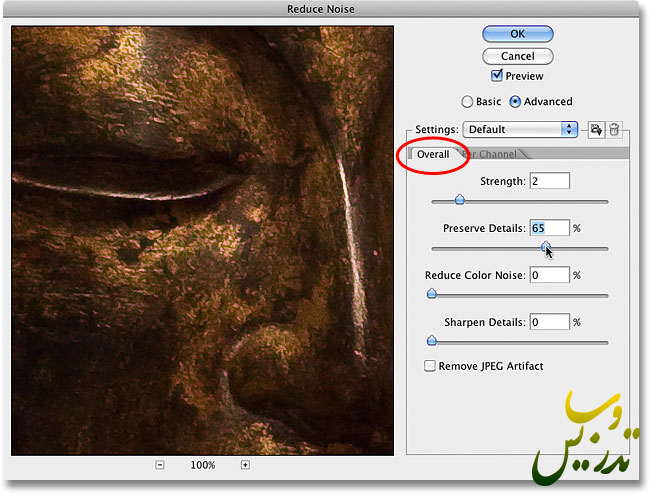
فایل های تبدیل شده به فرمت JPEG
در آخر ، هم نوبت به حذف نویز های ایجاد شده در اثر تبدیل به فرمت JPEG است. چه شما عکس رو با این فرمت عکاسی کنید و چه در فتوشاپ و بقیه ی نرم افزار ها عکسی رو با این فرمت ذخیره کنید با jpeg compression artifacts مواجه میشید که درواقع عکس شما رو فشرده می کنه و تاثیری که روی عکس میذاره شبیه اینکه یه تکستچر 8*8 رو روی عکس انداخته باشید و اگر یه عکس رو چند بار با این فرمت ذخیره کنید نتیجه بدتر و بدتر میشه برای حذف این مشکل به قسمت Remove JPEG Artifact برید:
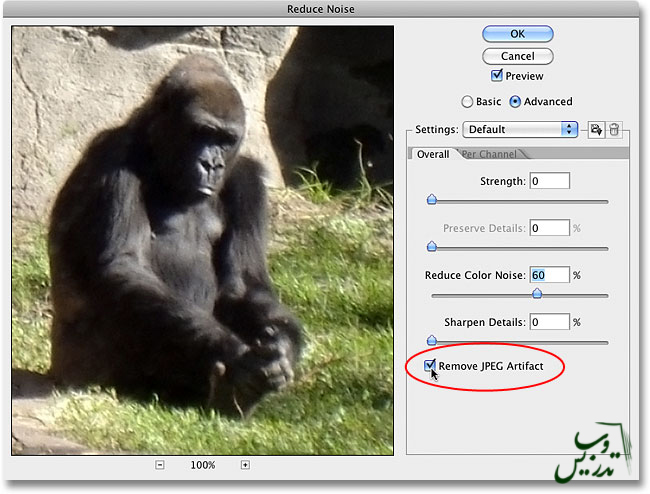
وقتی این گذینه رو فعال میکنید مطمئن شید که عکستون رو به خوبی بازرسی می کنید. چرا که جزئیات زیادی رو ممکنه در تصویر از بین ببره . درست مثل luminance و نویز های رنگی . اول با مقادر صفر شروع کنید و تا جایی که میشه جزئیات تصویر رو حفظ کنید.
برای دیدن آموزش های مشابه به صفحه آموزش فتوشاپ سایت سایت تدریس وب سر بزنید.
این مقاله توسط سایت تدریس وب تهیه و ترجمه شده است.